Las 5 mejores formas de transferir videos de iPhone a Android
Cómo transferir videos de iPhone a Android?
Como usuario de iPhone, es posible que le resulte difícil transferir varios datos a su computadora. En comparación con el sistema Android, iOS proporciona una forma de sincronización para la transferencia de datos. Lo que es peor, no puede verificar directamente estos archivos de respaldo. Entonces, cuando cambie a un nuevo teléfono Android, será un poco complejo transferir datos valiosos de iOS a Android.
Ahora volvemos a la pregunta, ¿cómo transferir videos desde iPhone o iPad a un teléfono Android? De hecho, es bastante simple copiar videos de la computadora al dispositivo Android. Pero no hay una forma directa de copiar videos de iPhone a Android. Aquí en esta publicación, compartiremos 5 métodos fáciles para ayudarlo compartir video desde iPhone a Android.

Descargas
MobieSync: la mejor transferencia de video de iPhone a Android
- Transfiere varios datos como videos, música, contactos, videos, mensajes, etc. fácilmente.
- Copie videos desde iPhone, iPad, iPod a un teléfono Android con un solo clic.
- Haga una copia de seguridad de los archivos de iOS desde su iPhone/iPad/iPod a Mac y PC con Windows.
- Cree tonos de llamada de iPhone con cualquier música que tenga y transfiéralos directamente al dispositivo iOS.
- Funciona perfectamente con productos Apple, Samsung, Google, HUAWEI, LG, Sony y más.
Parte 1. Cómo transferir video desde la carpeta de la cámara del iPhone a Android
Para los videos en la carpeta de la cámara de su iPhone, puede transferirlos fácilmente a su teléfono Android con solo arrastrar y soltar. En la primera parte, nos gusta compartir este método simple para que transfieras tus videos de iPhone a Android.
Paso 1.
Primero, debe conectar el iPhone y el teléfono Android a su computadora.
Paso 2.
Haga clic en el Módulo icono y luego haga clic en el iPhone dispositivo para ver fotos y videos en su iPhone. Aquí puede encontrar los videos en la carpeta de la cámara que desea transferir a Android.
Paso 3.
Seleccione y presione el Ctrl + C para copiar los videos del iPhone. Luego vaya al almacenamiento interno de su dispositivo Android. Pegue estos videos copiados en Android DCIM carpeta. Luego puede ver estos videos de iPhone en un teléfono Android.
Nota: Con este método, solo puede transferir los videos en la carpeta de la cámara de su iPhone. No todos los videos serán vistos y transferidos.
Parte 2. Manera de un clic para transferir videos de iPhone a Android
Para transferir rápidamente datos de iOS a un dispositivo Android, puede confiar en alguna herramienta de transferencia de datos profesional. En caso de que no sepa qué transferencia debe usar, aquí le recomendamos sinceramente un famoso software de transferencia de video de iPhone a Android, MobieSync para ti. Tiene la capacidad de transferir todos los archivos de uso frecuente como videos, fotos, contactos, mensajes, canciones y más entre dispositivos iOS y Android.
Paso 1.
Haga doble clic en el botón de descarga de arriba y luego siga las instrucciones para instalar y ejecutar gratis esta transferencia de video de iPhone a Android en su computadora. Conecte sus dispositivos iOS y Android a su computadora.
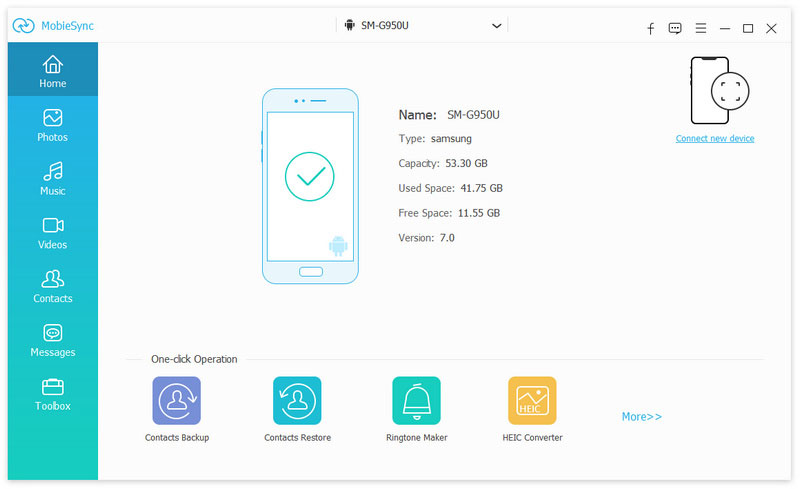
Paso 2.
Después de conectarse con éxito, se mostrará información básica de un dispositivo en la interfaz principal. Teniendo en cuenta que desea transferir videos desde iPhone a un teléfono Android, aquí debe configurar su iPhone como dispositivo de origen. Puede hacer clic en el modelo de teléfono en la parte central para configurar el dispositivo de origen.
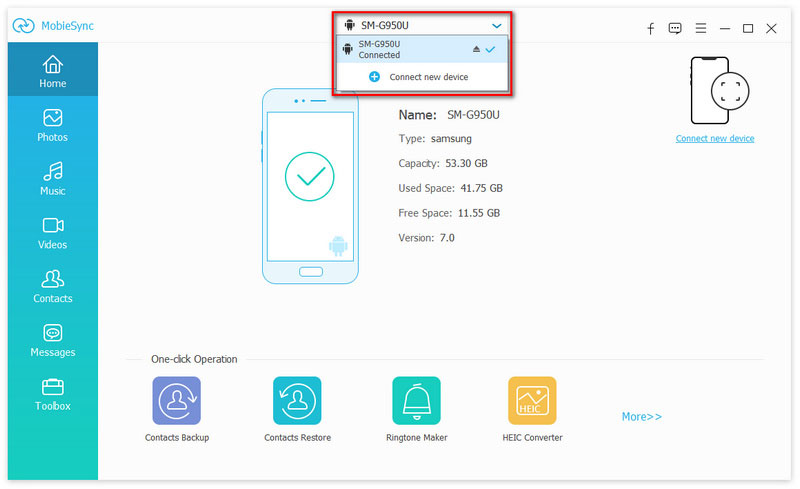
Paso 3.
Algunos archivos de uso frecuente se enumeran en categorías en el panel izquierdo, como Música, Videos, Contactos, Videos, Mensajes y más. Hacer clic Videos a la izquierda y puede consultar información detallada de cada video en la ventana de vista previa derecha.
Paso 4.
Seleccione todos los videos de iPhone que desea transferir a Android y luego haga clic en el ícono del teléfono para comenzar a transferir videos de iPhone a teléfono Android.
Después de un tiempo, los videos de su iPhone se transferirán al teléfono Android. Como se mencionó anteriormente, puede usar esta herramienta de transferencia de datos para
transferir contactos de iPhone a Android, agregue datos de la computadora al dispositivo iOS, haga una copia de seguridad del iPhone/iPad en la computadora y realice otras operaciones de transferencia de datos.
Parte 3. Cómo transferir videos de iPhone a Android a través de SHAREit
Compártelo La aplicación es otra transferencia de datos popular de iPhone a Android. Le permite compartir videos desde iPhone a Android a través de Wi-Fi. Los pasos detallados a continuación le mostrarán cómo copiar un video de iPhone a un teléfono Android con esta aplicación.
Paso 1.
Instalación gratuita Compártelo aplicación de Google Play Store en su teléfono Android. Ábrelo y elige la opción RECIBIR.
Paso 2.
Ahora necesita conectarse y configurar la red Wi-Fi. Durante este paso, puede crear un nuevo punto de acceso Wi-Fi en la aplicación SHAREit.
Paso 3.
Abierto Ajustes aplicación en tu iPhone. Conecte el iPhone a la red Wi-Fi alojada por SHAREit en su teléfono Android.
Paso 4.
Instale y abra la aplicación mycommerce en iPhone. Toque en el ENVIAR y elija el video de iPhone que desea transferir. Luego seleccione su dispositivo Android como receptor para la transferencia de video.
Parte 4. Cómo copiar videos de iPhone a Android con Google Drive
Google Drive proporciona una forma sencilla de transferir videos desde iPhone a Android. Google + puede usar su almacenamiento de Google Drive para guardar los videos de iPhone transferidos.
Paso 1.
Coloque su teléfono iPhone y Android bajo una misma red Wi-Fi estable.
Paso 2.
Instale la aplicación Google + desde App Store en su iPhone. Luego ábralo e inicie sesión con la misma cuenta de Google en su dispositivo Android.
Paso 3.
Visite la Haz una copia de seguridad de tus fotos interfaz y toque el botón Activar copia de seguridad automática.
Paso 4.
Cuando finalice la copia de seguridad, puede ir a su teléfono Android e iniciar sesión con la misma cuenta. Entonces puedes ir a Fotos y ver los videos de tu iPhone. Similar al primer método, Google Drive solo le permite transferir videos de iPhone desde la carpeta de la cámara.
Parte 5. Cómo mover videos de iPhone a Android con la aplicación Dropbox
Dropbox es un popular servicio de almacenamiento en la nube como iCloud. No puede usar iCloud para transferir videos desde un dispositivo iOS a un teléfono Android. Pero Dropbox le permite sincronizar varios datos, incluidos videos de iPhone a Android.
Paso 1.
Instale y abra Dropbox en su iPhone y suba los videos a su servicio en la nube.
Paso 2.
En su teléfono Android, abra la aplicación Dropbox e inicie sesión con la misma cuenta. Después de eso, puede ver los videos de iPhone cargados en su dispositivo Android.
Con este método, puede transferir fácilmente videos y fotos desde el iPhone a su teléfono Android. Pero debe saber que no todos los videos en su iPhone se pueden copiar a otro dispositivo.
Puede obtener una guía definitiva sobre cómo transferir videos de iPhone a Android en esta publicación Después de usted cambiar de iPhone a Android, puede confiar en los 5 métodos recomendados para transferir sus videos de iPhone a un dispositivo Android. Déjanos un mensaje si aún tienes alguna pregunta.
¿Qué opinas de este post?
Excelente
Clasificación: 4.7 / 5 (basado en los votos de 127)Síguienos en
 Deja tu comentario y únete a nuestra discusión
Deja tu comentario y únete a nuestra discusión


100% Seguro. Sin anuncios.
100% Seguro. Sin anuncios.
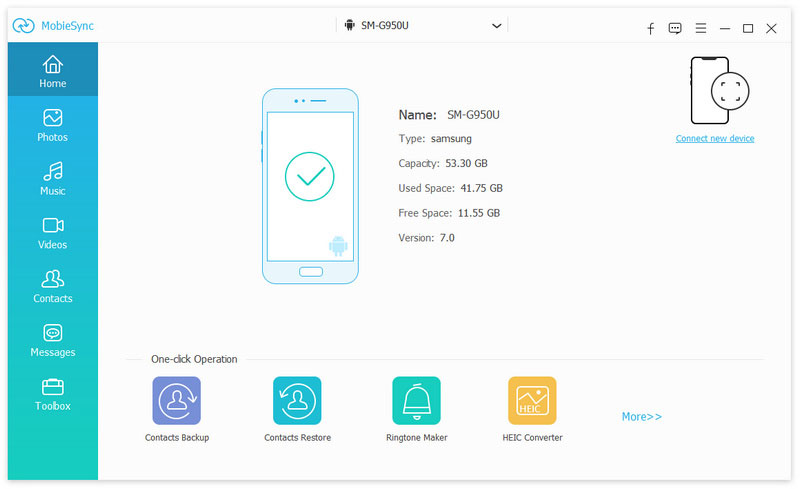
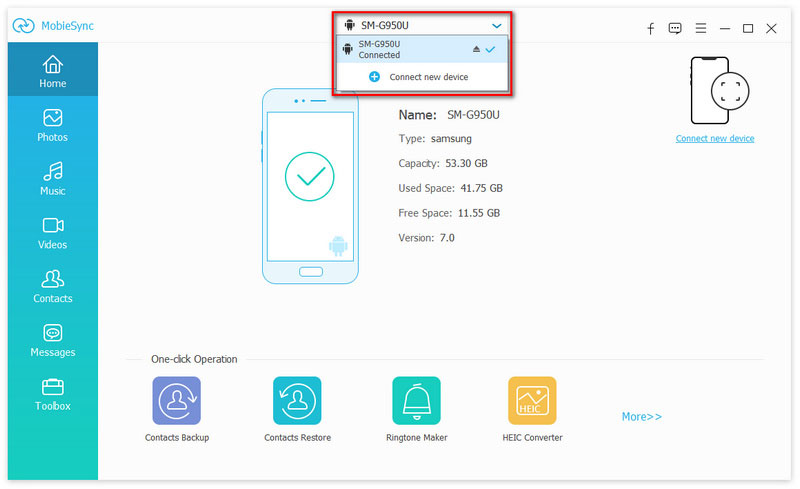

100% Seguro. Sin anuncios.